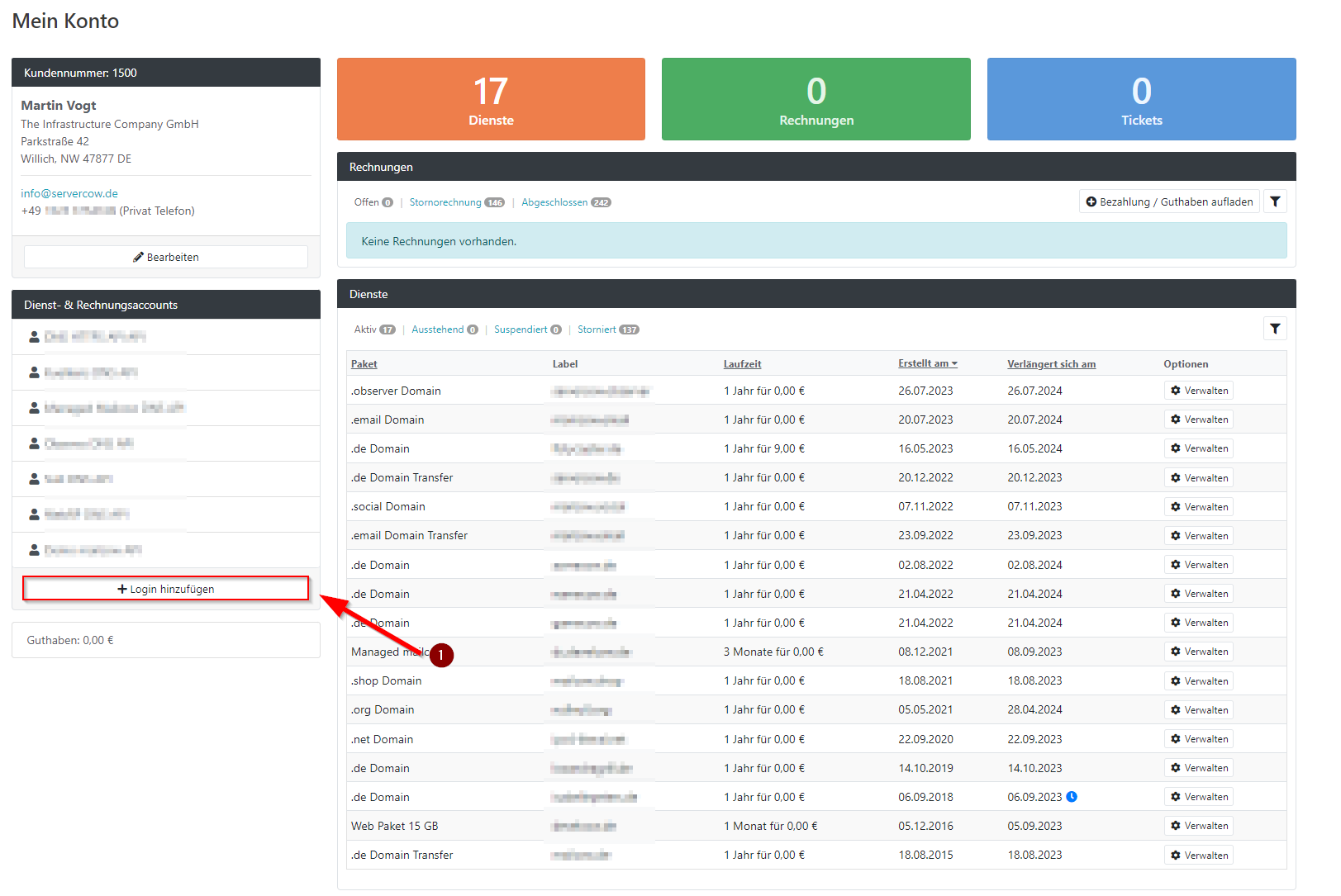Einen Rechnungskontakt anlegen
Wofür benötige ich einen Rechnungskontakt?
Rechnungskontakte sind besonders nützlich, wenn Ihr Unternehmen oder Ihre Organisation eine zentrale Rechnungs-E-Mail-Adresse verwendet, an die alle eingehenden Rechnungen gesendet werden sollen.
Da in einem Servercow-Account mehrere Subbenutzer verschiedener Typen existieren können, die beispielsweise dazu genutzt werden, im Ticketsystem mit dem Support zu kommunizieren, kann ein Rechnungskontakt eine ideale Lösung sein.
-
Anmeldung im Kundenportal
Melden Sie sich unter https://cp.servercow.de mit Ihren Zugangsdaten an.
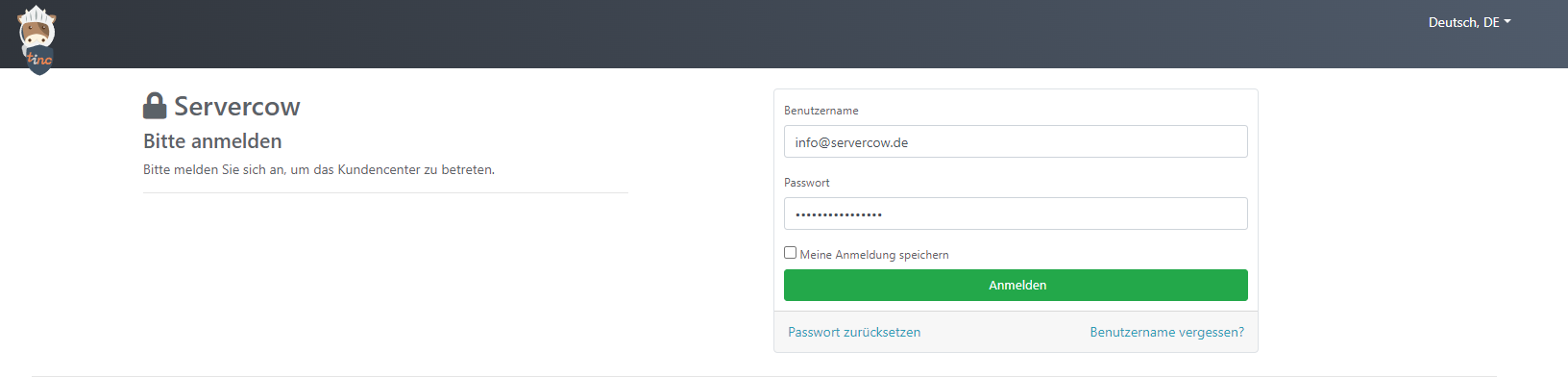
-
Benutzerinformationen eingeben
Geben Sie die Benutzerinformationen nach Bedarf ein. Sie können auch Informationen aus einem bestehenden Benutzer oder dem Hauptkontakt übernehmen. -
Benutzergruppe auswählen
Wechseln Sie zum Tab Benutzergruppe und wählen Sie die Gruppe Rechnungen aus.

-
(Optional) Login und Berechtigungen festlegen
Im Tab Login und Berechtigung können Sie den Login aktivieren und die Berechtigungen des neuen Kontos festlegen.

Hinweis
Dies ist nicht erforderlich, wenn das Konto ausschließlich für den Rechnungsversand genutzt wird!
-
Rechnungskontakt verwenden
-
Navigieren Sie auf der Startseite zu Ihren Kontoeinstellungen.

-
Öffnen Sie den Tab Zahlungseinstellungen.
- Wählen Sie unter Rechnungen ausstellen auf den gewünschten Kontakt aus, an den die Rechnungen gesendet werden sollen.
Wichtiger Hinweis
Pro Konto kann nur ein Rechnungskontakt aktiv sein.
-